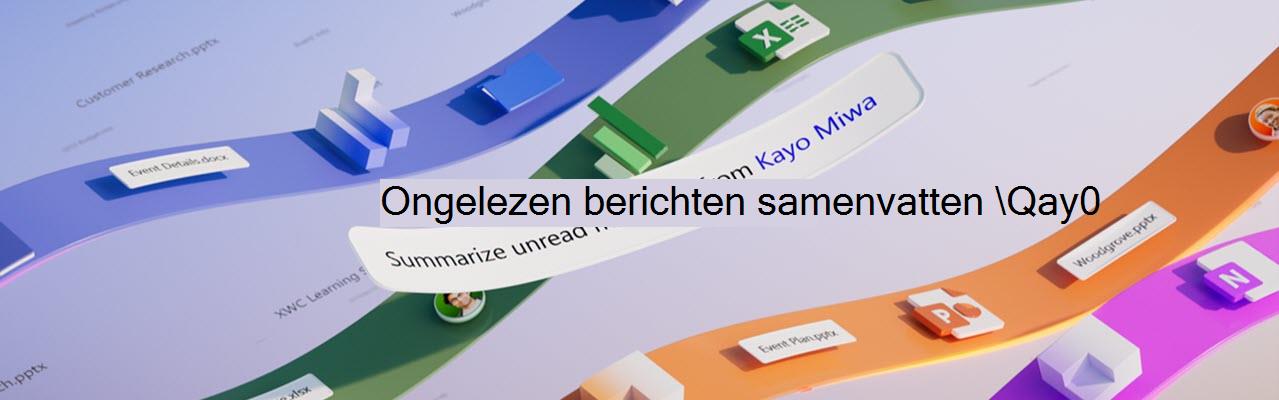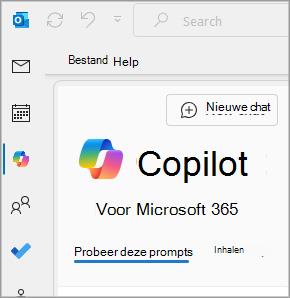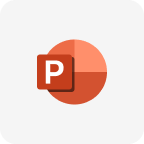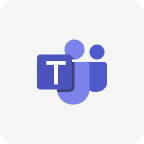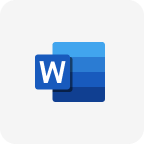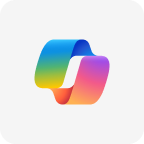Afbeeldingsheader
Juni-editie: Copilot voor Microsoft 365-updates
De Microsoft Copilot nieuwsbrief van deze maand:
-
Nieuwe video's en populaire prompts
-
Een speciale aankondiging over Copilot in het klassieke Outlook voor Windows
-
Hoe Copilot u kan helpen om beter te communiceren en inhoud te ontwikkelen in Word en Teams
-
Nieuws over hoe uw feedback twee nieuwe functies in Copilot voor Microsoft 365 heeft geïnspireerd: meerdere documenten vergelijken en werken met inhoud in PDF-bestanden
Als Microsoft Customer Zero willen we graag hulp bij het verfijnen van deze nieuwsbrief. Deel uw feedback in de Copilot voor Microsoft 365-enquête om ervoor te zorgen dat de informatie nuttig is voor externe klanten.
Copilot is nu beschikbaar in de klassieke Versie van Outlook voor Windows
De Copilot-chatervaring die u al in andere Microsoft 365-apps gebruikt, is nu beschikbaar in de klassieke versie van Outlook voor Windows. Selecteer het Copilot-pictogram in de linker-app-balk. U kunt nu informatie vinden, e-mailberichten en vergaderingen bijwerken en inhoud genereren op basis van uw werkgegevens - allemaal zonder Outlook te verlaten. U hebt nog steeds dezelfde hulpprogramma's als voorheen om e-mailberichten op te stellen en samen te vatten en coaching te krijgen door Copilot. Zie het bericht in de Outlook-blog voor meer informatie.
Populaire gebruikersprompts
|
Uw taken bijhouden 'Waar zou ik op moeten focussen op basis van e-mailberichten van vorige week?' |
Mis het niet 'Teams-berichten samenvatten waar ik deze week @vermeld.' |
Uw Copilot-vaardigheden verbeteren
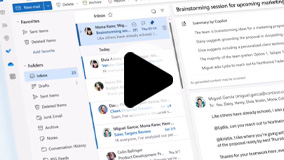 Een e-mail samenvatten |
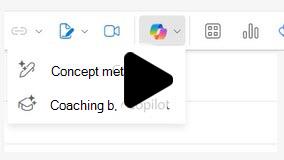 Een e-mailbericht opstellen |
Probeer dit met Copilot voor Microsoft 365
Uw vergaderingsdoelgroep voorbereiden door een agenda toe te voegen aan uw presentatie
Geef uw publiek vooraf de belangrijkste punten van uw PowerPoint-presentatie. Vraag Copilot om een agendadia toe te voegen en het is klaar.
Vraag Copilot: 'Een agendadia toevoegen'.
Uw Teams-berichten afstemmen om effectiever te communiceren
Wilt u uw Teams-chat- en kanaalberichten opvuren? Compose een conceptbericht in een kanaal of chat en gebruik vervolgens Copilot in Teams om automatische bewerkingen te maken. Selecteer de knop Copilot in het berichtvenster en selecteer vervolgens Opnieuw schrijven of Aanpassen om het bericht langer of korter te maken, of om de toon aan te passen om meer casual, professioneel, zelfverzekerd of enthousiast te zijn.
Brochures of nieuwsbrieven maken vanuit meerdere bestanden
U kunt inhoud in Word opstellen op basis van een ander Word document of een PowerPoint-presentatie door Copilot in Word te laten verwijzen wanneer u het nieuwe document maakt. U kunt nu verwijzen naar maximaal drie Word- of PowerPoint-bestanden om te gebruiken als bronnen voor uw nieuwe document. Houd er echter rekening mee dat u gemachtigd moet zijn voor toegang tot de bestanden waarnaar wordt verwezen in SharePoint of OneDrive van uw organisatie.
Vraag Copilot: 'Stel inhoud op die /[file name], /[file name] en /[file name] combineert.'
Verbeteringen op basis van je feedback
Eenvoudig meerdere contracten, voorstellen of documenten vergelijken
Bent u op zoek naar betere samenwerking en controle, kwaliteitscontrole en versiebeheer met documenten in uw werkstroom? Je kunt Copilot nu twee documenten laten vergelijken waarnaar wordt verwezen en het verschil tussen deze documenten laten zien.
Vraag Copilot: 'Vergelijk /[file1] en /[file2] en vermeld de verschillen ertussen.'
Pdf-bestanden verwijzen en verkennen
Als u hebt gewacht tot Copilot toegang heeft tot uw PDF-bestanden, is het wachten voorbij. Copilot behandelt nu de inhoud van uw PDF-bestanden als elk ander bestand.
Vraag copilot, 'Samenvatten /[PDF]'. Of 'Vergelijk /[PDF1] en /[PDF2] en vermeld de verschillen ertussen.'
Nuttige bronnen
Blijf leren en experimenteren met Copilot met de volgende bronnen:
-
Aka.ms/TryCopilot voor instructiegidsen, aanwijzingen en diverse trainingsbronnen
-
Aka.ms/EraOfAI is uw one-stop gestroomlijnde winkel voor AI-gerelateerde resources hier bij Microsoft
-
Aka.ms/CopilotLab om krachtige prompts te vinden en meer te weten te komen over de kunst van het vragen
Word lid van onze Viva Engage community om vragen te stellen, uw nuttige aanwijzingen te delen en te leren van anderen in de community. Vergeet niet: Copilot werkt als uw assistent en kan fouten maken. Het is een best practice om de resultaten altijd te controleren. Als u de ervaring wilt verbeteren, gebruikt u de pictogrammen duim omhoog/duim omlaag in de app om feedback te geven.
Notities
[Kop 2] Voettekst
Deze e-mail wordt gegenereerd op basis van een niet-bewaakte alias. Niet beantwoorden.
Afmelden
Privacyverklaring
Microsoft Corporation, One Microsoft Way, Redmond, WA 98052 USA